Tu vēlies kļūt radošs ar Canva un izveidot savus dizainus savam podcast? Platforma piedāvā plašu elementu klāstu, ko vari izmantot, lai radītu vizuāli pievilcīgus dizainus. Šajā ceļvedī tu uzzināsi, kā efektīvi izmantot formas, apmales un citus grafiskos elementus savos projektos.
Svarīgākie secinājumi
- Canva piedāvā dažādus grafiskos elementus, piemēram, formas, apmales un ilustrācijas.
- Tu vari vienkārši pievienot, rediģēt un pielāgot elementus.
- Elementu caurspīdīgums un pozicionēšana palīdzēs radīt individuālus dizainus.
Soļu pa soļiem instrukcija
1. Izveidojiet tukšu dizainu
Sāc ar to, ka izveido tukšu dokumentu Canva. Tu vari to izdarīt, noņemot esošo saturu, piemēram, logotipus vai attēlus. Atzīmi elementus, kurus vēlies dzēst, un nospied dzēšanas taustiņu vai klikšķini uz atkritumu tvertnes ikonas. Tādējādi tev paliks tukša lapa tavām izstrādēm.
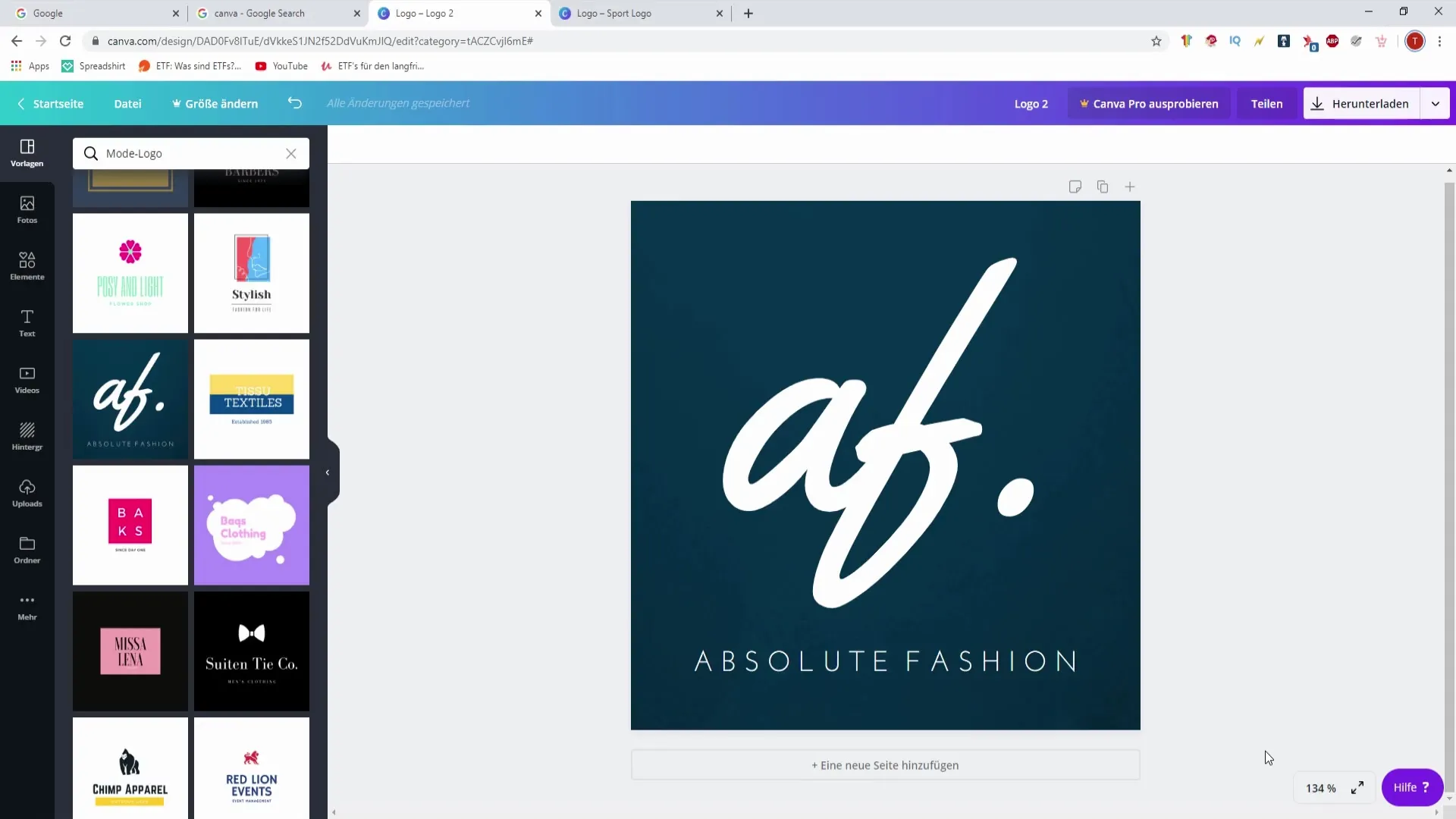
2. Izvēlies elementus
Dodies uz cilni „Elementi“ kreisajā izvēlnē. Šeit tu atradīsi dažādus iepriekš sagatavotus grafiskos elementus, ideālus dažādiem pasākumiem vai tēmām. Tu vari pārlūkot ieteicamos izvēlē un vilkt elementus tieši uz savu dizainu.
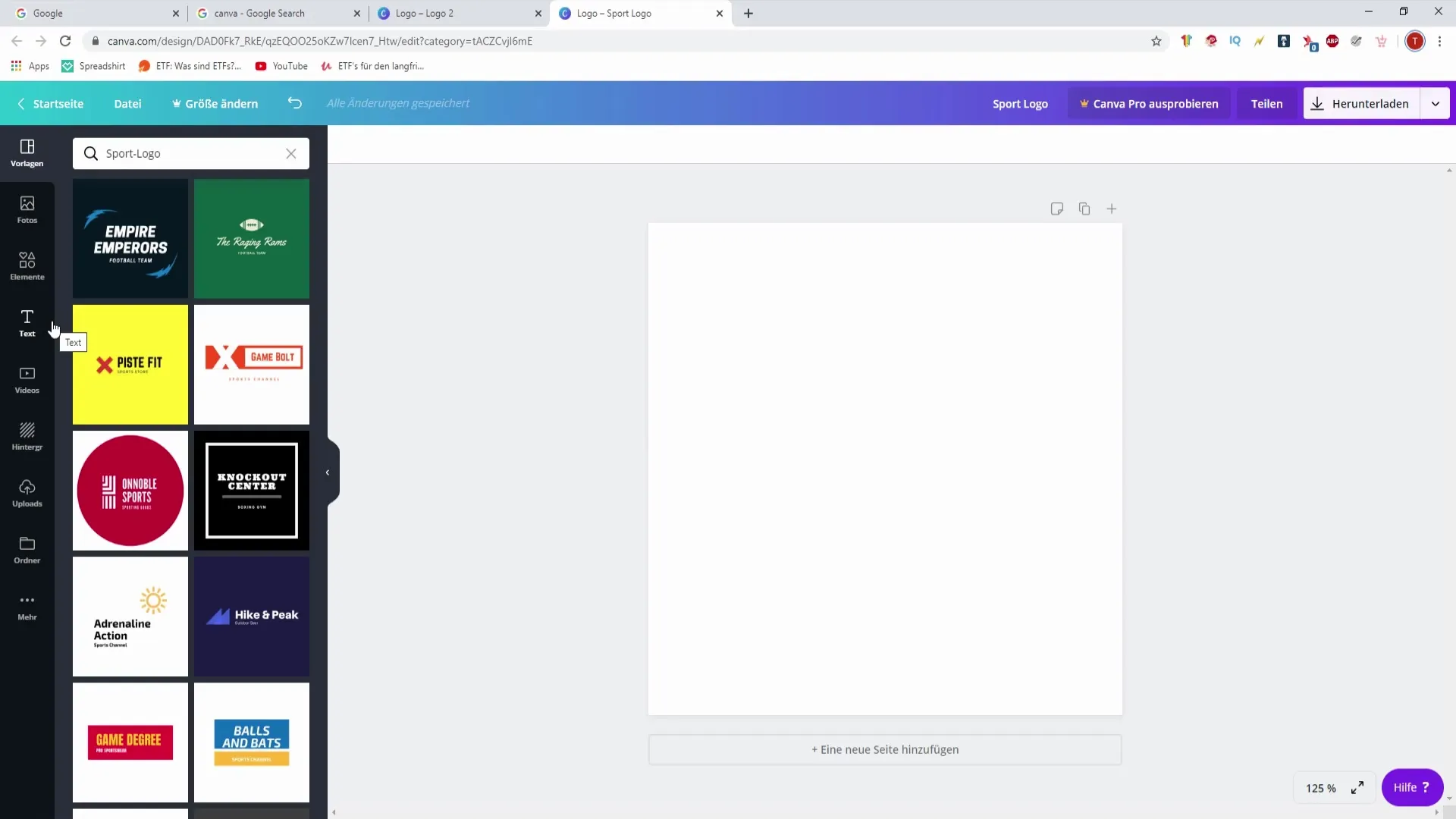
3. Pievieno un pielāgo elementus
Ja esi izvēlējies elementu, klikšķini uz tā, lai to ievietotu savā dizainā. Tu vari mainīt izmēru, vilkot stūrus, un pārvietot to uz vēlamo pozīciju. Arī šī elementa krāsas un fontus vari pielāgot, ko mēs vēlāk detalizētāk aplūkosim.
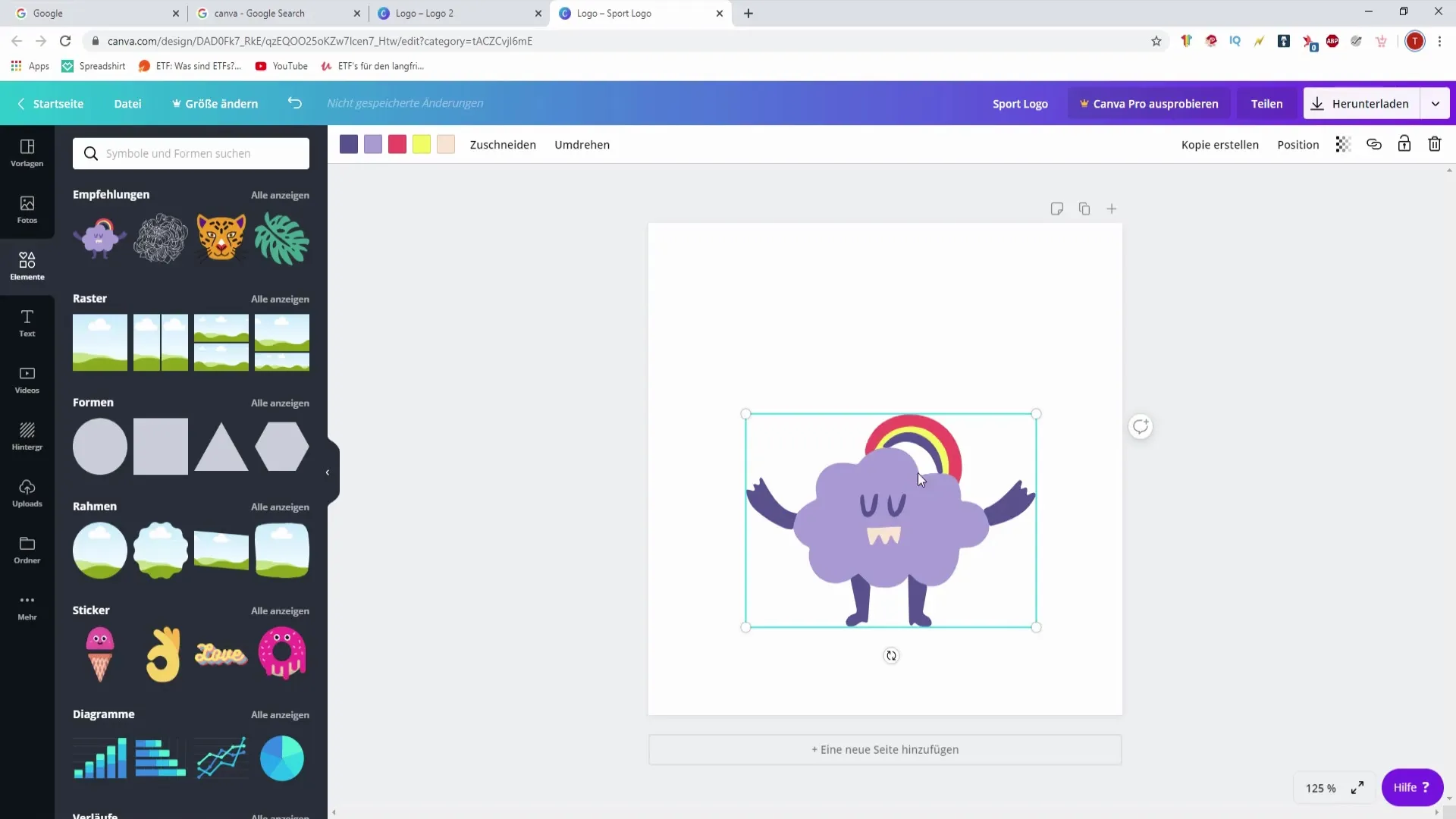
4. Izveido fona dizainu
Režģis vai fona attēls var ievērojami uzlabot tavu dizainu. Izvēlies režģa veidu no elementiem un velc to uz sava dizaina fona. Pēc tam tu vari ievietot savus attēlus un grafikā, lai radītu harmonisku kompozīciju.
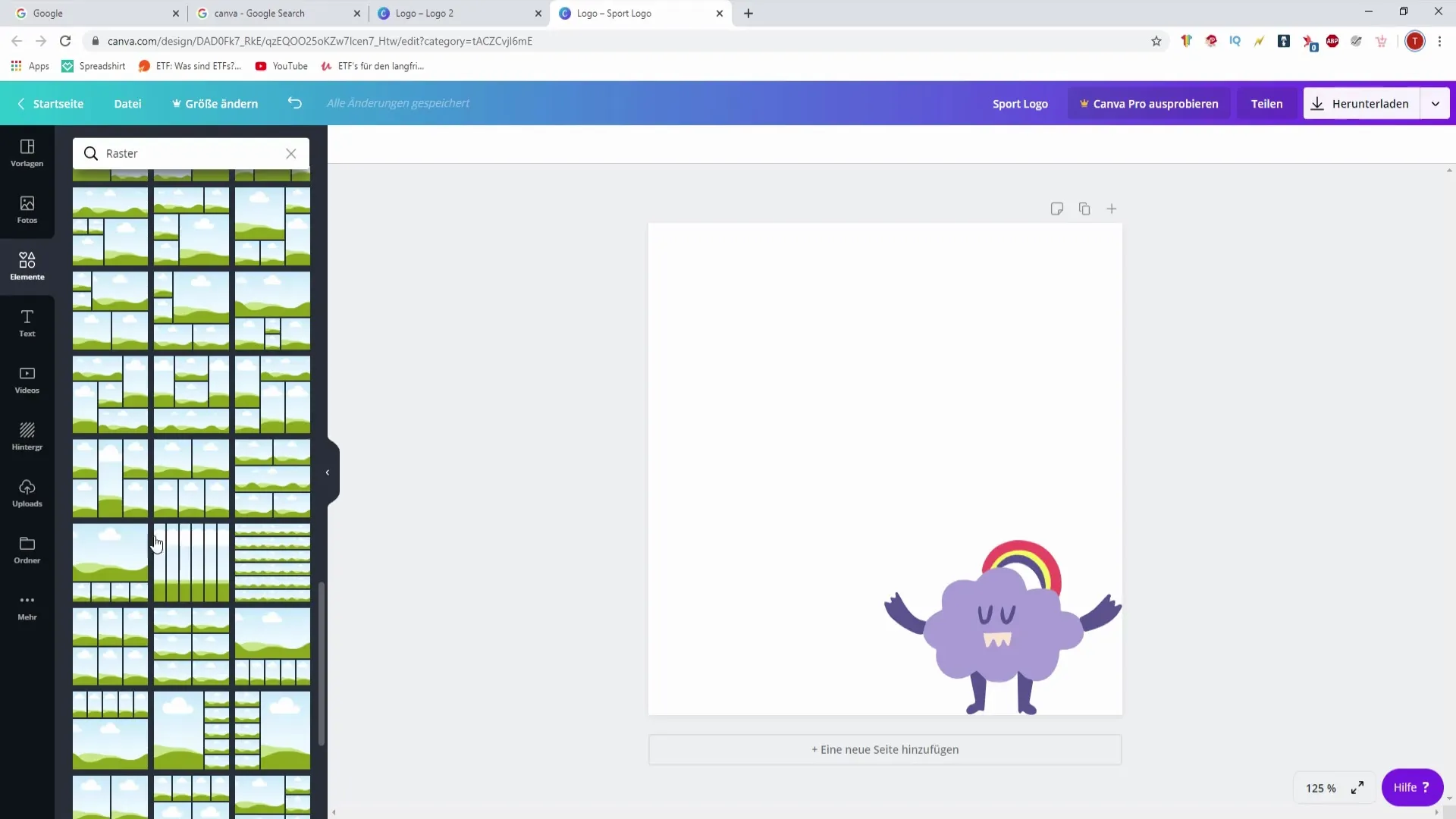
5. Darbs ar apmalēm
Starptautisko elementu tu atradīsi arī dažādas apmales, kuras vari izmantot, lai pievienotu attēlus vai tekstus. Izvēlies apmalu, piemēram, apaļu vai stūrveida un novieto to savā dizainā. Tu vari ievietot fotoattēlus vai tekstu šajās apmalēs un radīt pievilcīgu izskatu.
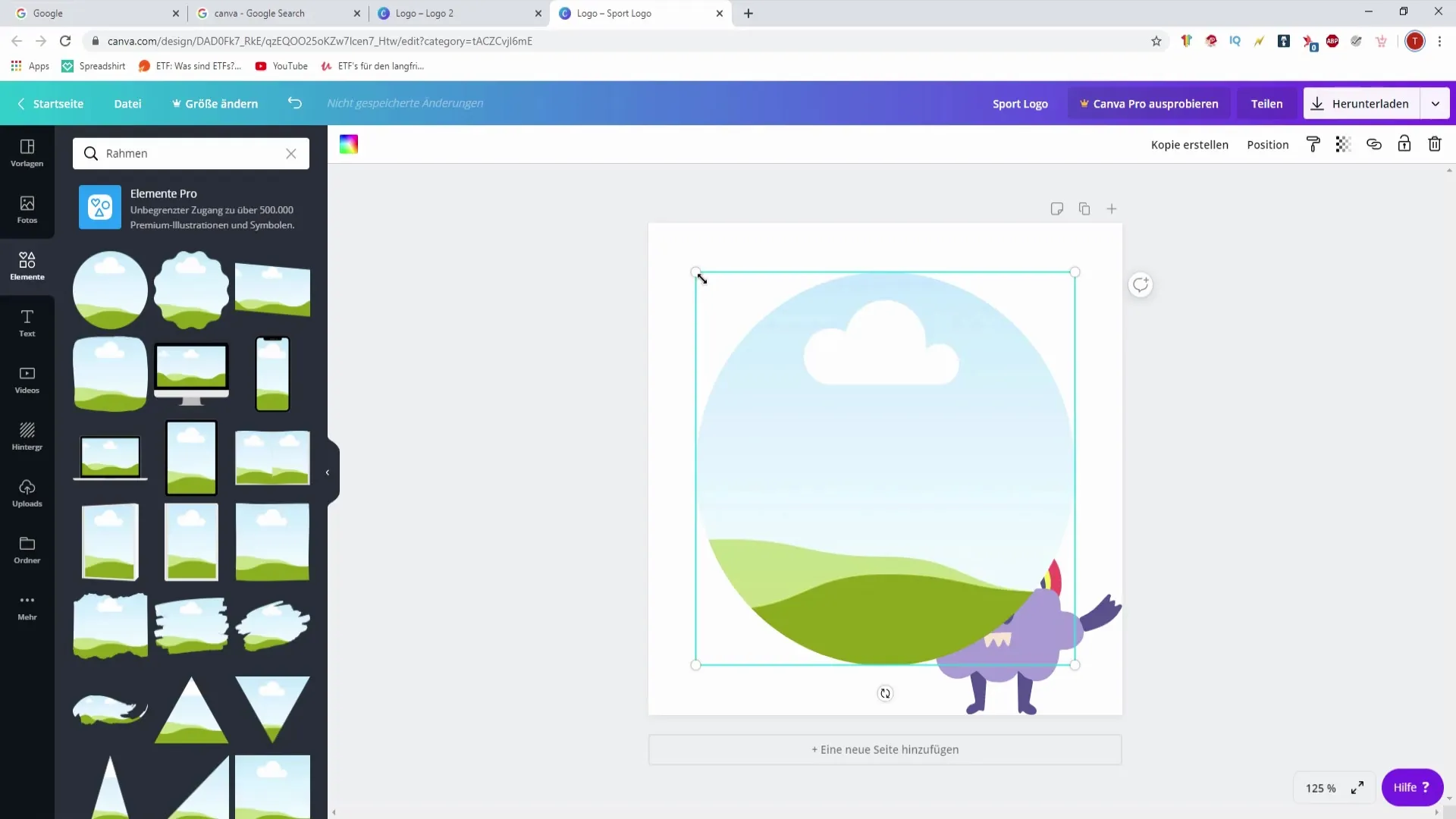
6. Pievieno formas
Formas, piemēram, apļi, taisnstūri vai zvaigznes, piedāvā daudzveidīgas dizaina iespējas. Tu vari tās pievienot dažādos izmēros un krāsās, lai saviem dizainiem piešķirtu struktūru un dziļumu. Izmantojiet formas iespējas, lai, piemēram, izceltu svarīgu informāciju.
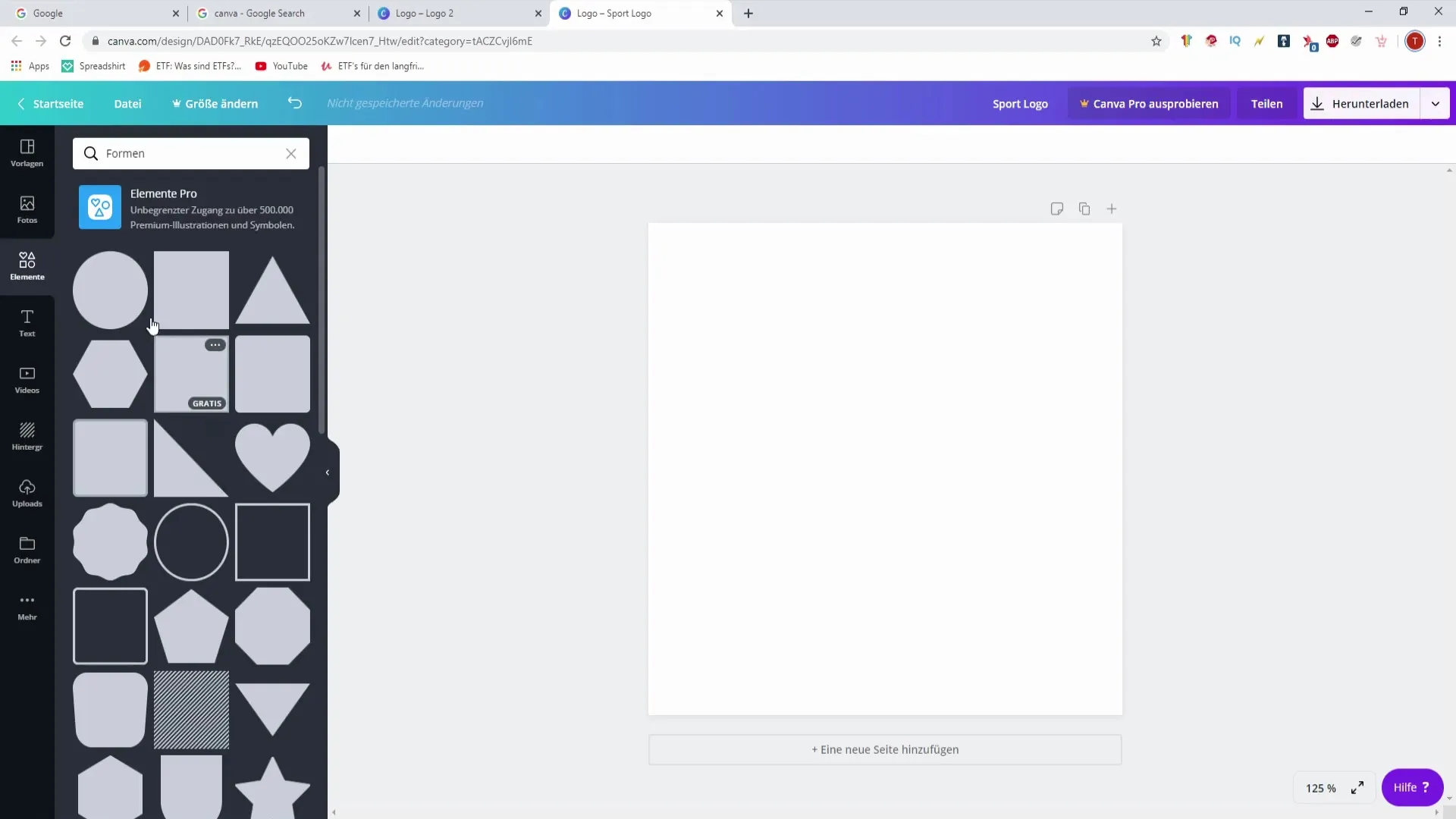
7. Grafikām un ilustrācijām pielāgojumi
Canva piedāvā bezmaksas grafikas, kuras tu vari iekļaut savos dizainos. Šīs grafikas var viegli pārvietot vai pat padarīt caurspīdīgas. Tu vari pielāgot elementa caurspīdīgumu, lai tas maigi iekļautos tavā dizainā un tādējādi darbotos mazāk dominējoši.
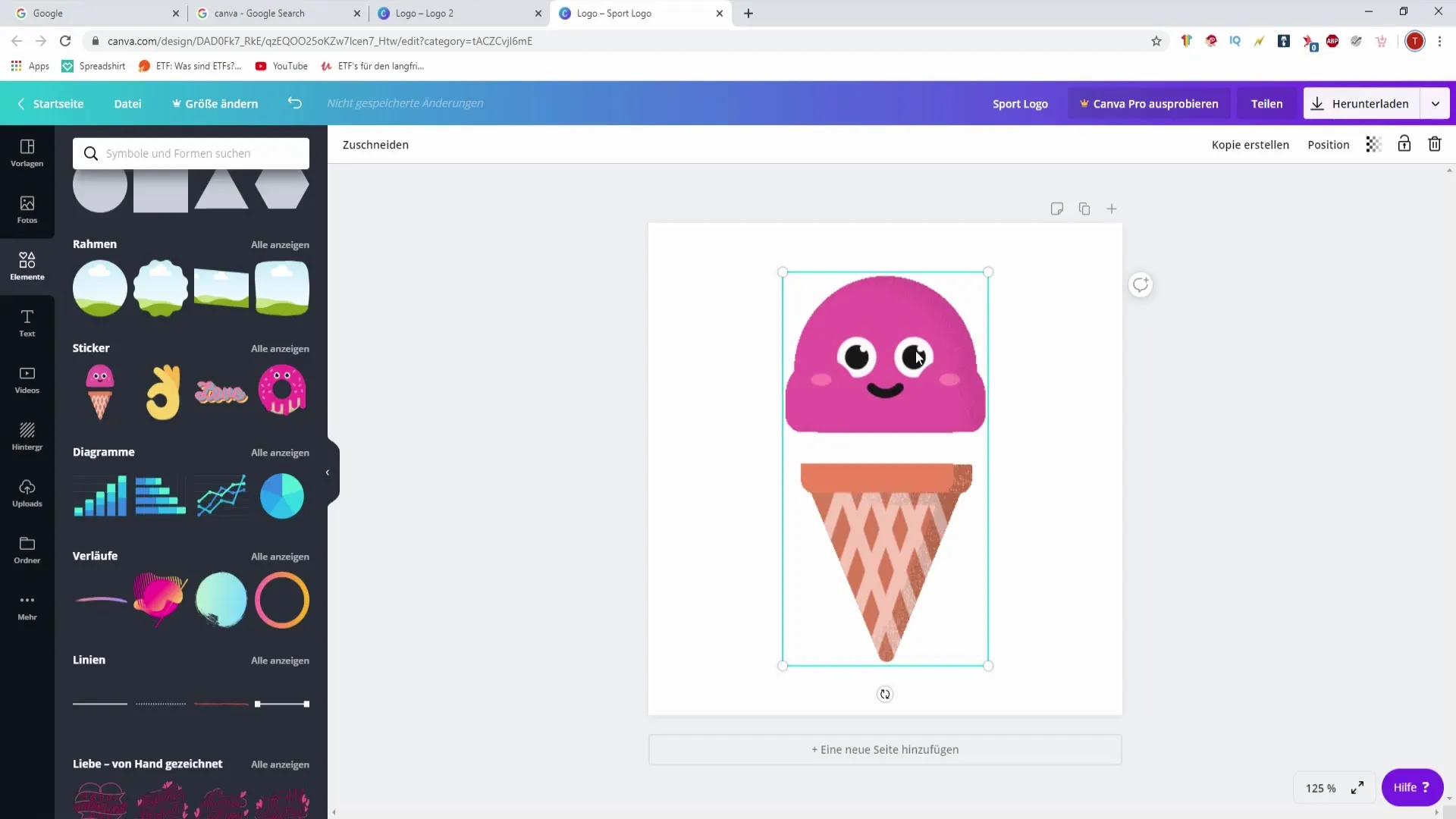
8. Veido diagrammas
Ja vēlies vizuāli attēlot datus, vari pievienot diagrammas savam dizainam. Izvēlies diagrammu, pielāgo kategorijas un vērtības, divreiz klikšķinot, un noformē to pēc savām vēlmēm. Šī funkcija ir ideāli piemērota, lai skaidri un pievilcīgi prezentētu informāciju.
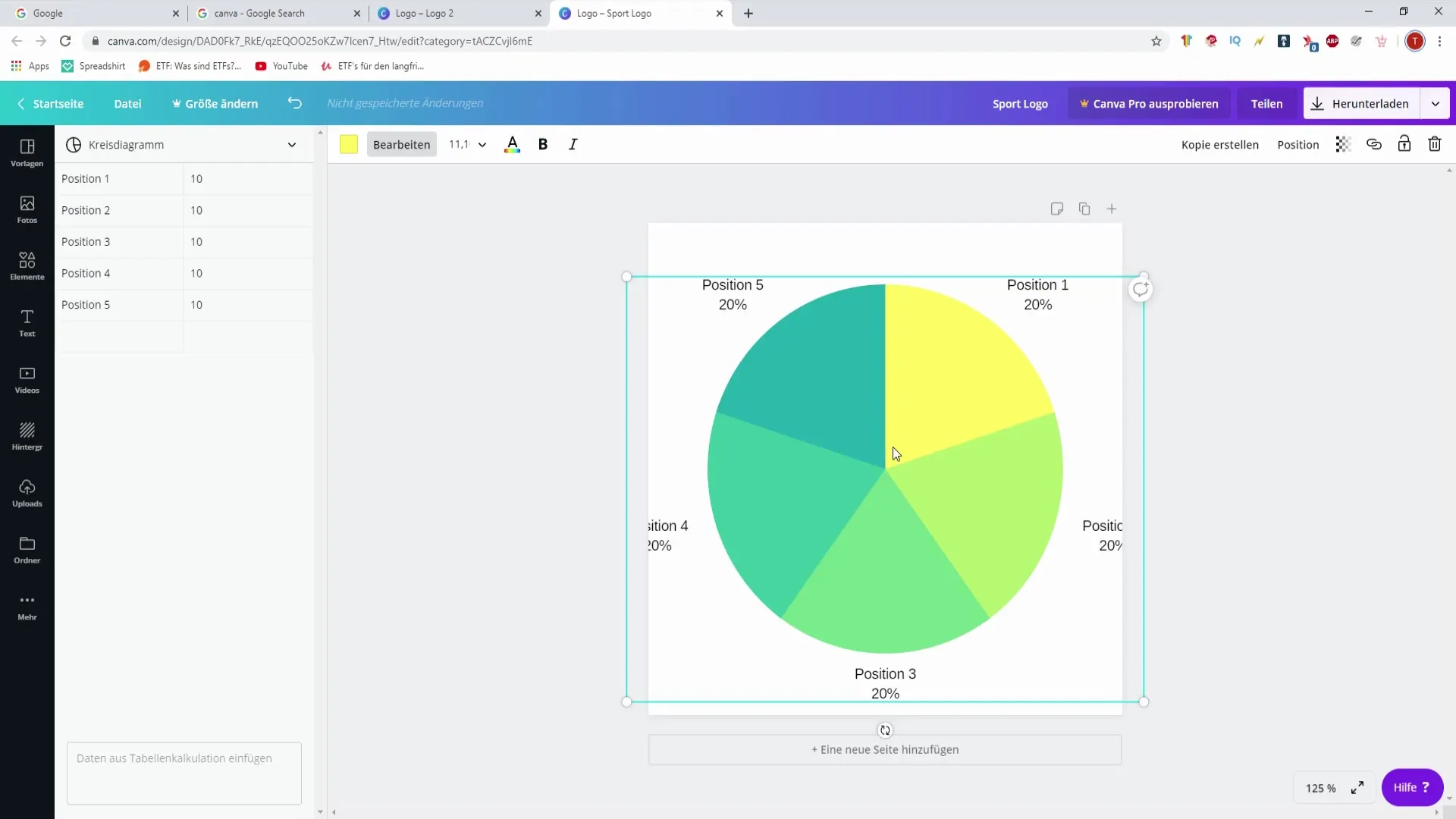
9. Līnijas un pārejas izmantošana
Izmanto līnijas un pārejas, lai iegūtu interesantus dizaina efektus. Līnijas var tikt izmantotas kā atdalītāji vai saturu strukturēšanai, kamēr pārejas piešķir māksliniecisku pieskārienu. Tu vari šos elementus vienkārši integrēt, velkot un nometot.
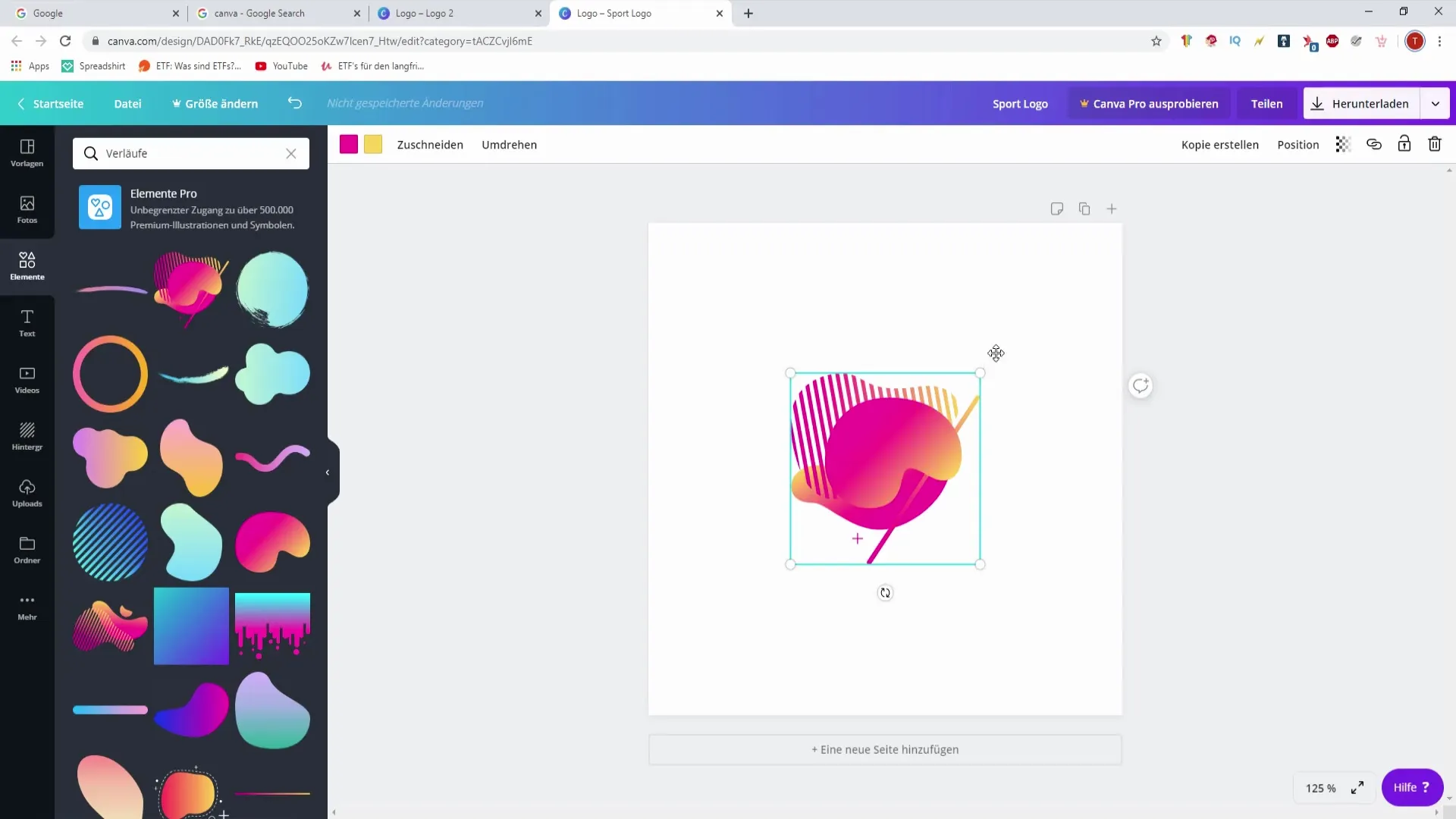
10. Duplicē gleznojumus
Ja tev nepieciešams elements vairākas reizes, tu vari to duplicēt. Izvēlies elementu un izmanto taustes kombināciju Ctrl + C, pēc tam Ctrl + V. Tādējādi tu vari efektīvi izveidot līdzīgus dizainus, neskatoties uz to, ka katru elementu ir jārada no jauna.
11. Saglabāšana un eksportēšana
Ja esi apmierināts ar savu dizainu, neaizmirsti to saglabāt. Tu vari arī eksportēt savu projektu vēlamajā formātā, lai to izmantotu savam podcast vai citiem mērķiem. Tas ir īpaši svarīgi, lai nodrošinātu, ka tavi dizaini nākotnē būs viegli pieejami.
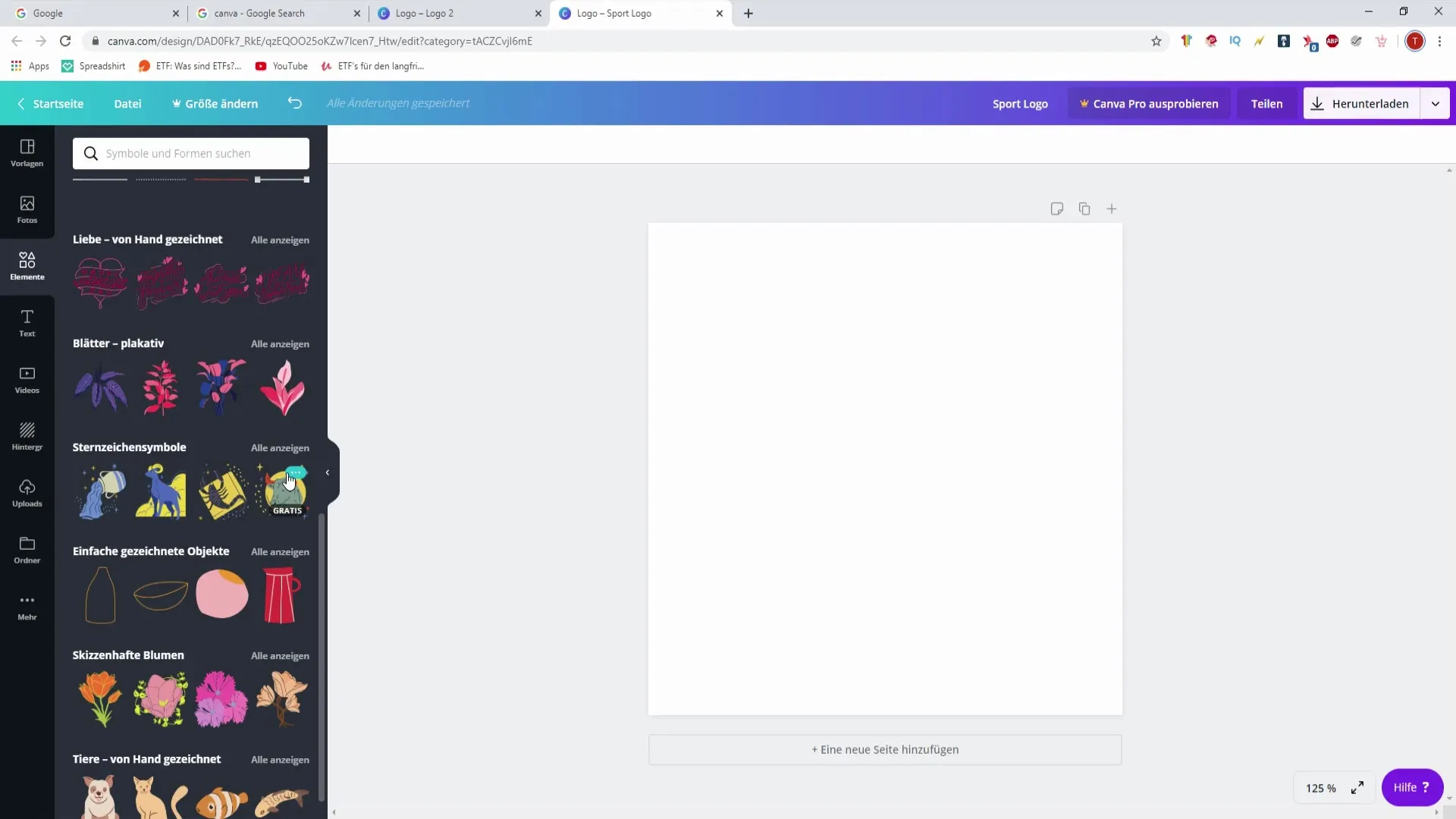
Kopsavilkums – Izveidot savu podcast: elementu veidošana Canva
Šajā rokasgrāmatā tu esi uzzinājis, kā tu vari izmantot dažādus elementus Canva, lai efektīvi izveidotu savus dizainus savam podcast. No formu un apmales izvēles un pielāgošanas līdz grafiku un diagrammu izmantošanai – iespējas ir plašas. Izmanto savu radošo potenciālu un eksperimentē ar daudziem variantiem, ko piedāvā Canva.
Biežāk uzdotie jautājumi
Kā es varu pielāgot elementus Canva?Tu vari izvēlēties elementus, mainīt izmēru, pielāgot krāsas un tos pārvietot.
Vai es varu izmantot režģus savā dizainā?Jā, režģi piedāvā labu pamatu tavu elementu izvietojumam.
Kā es varu izmantot caurspīdīgumu savā dizainā?Izvēlies elementu un pielāgo caurspīdīgumu iestatījumos, lai to smalki iekļautu savā dizainā.
Vai es varu saglabāt savus dizainus dažādos formātos?Jā, Canva ļauj tev eksportēt savus dizainus dažādos formātos.
Vai Canva piedāvā bezmaksas grafikas?Jā, Canva piedāvā plašu bezmaksas grafiku klāstu, ko tu vari izmantot savos dizainos.


